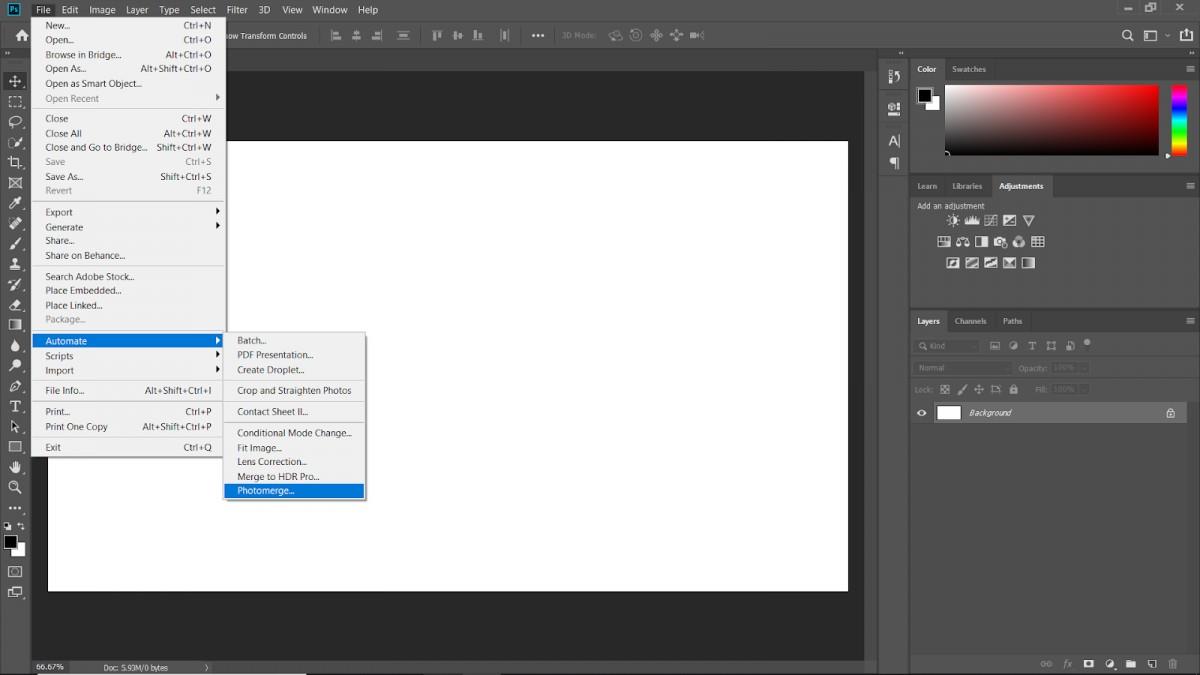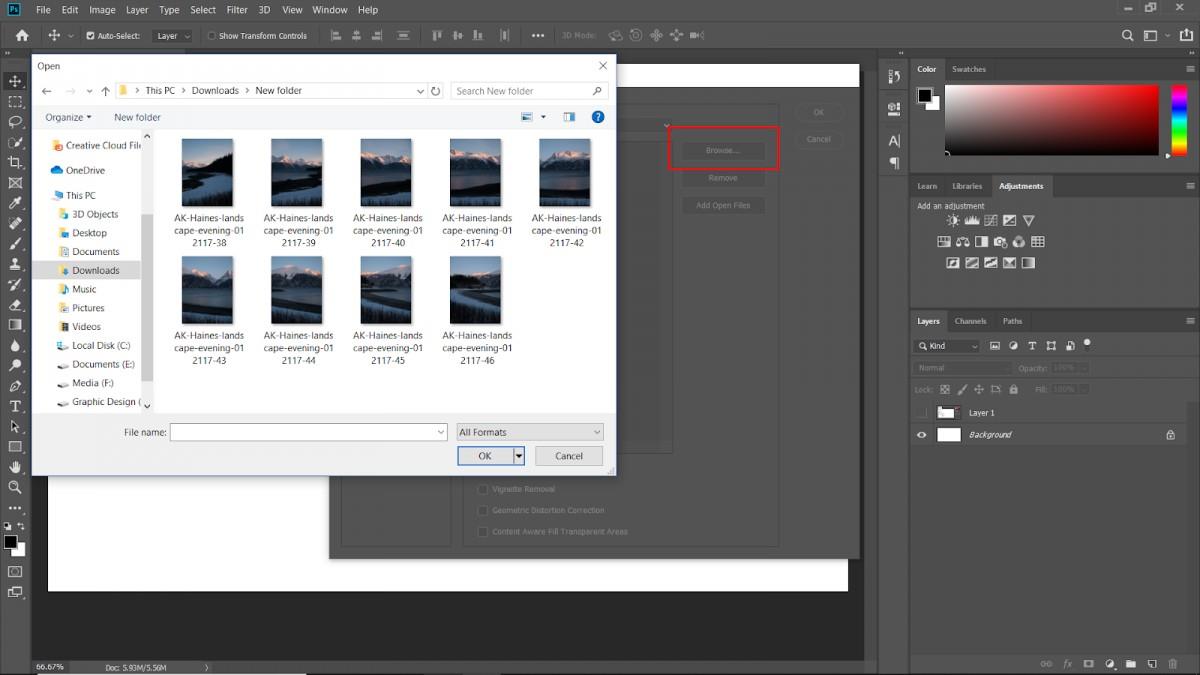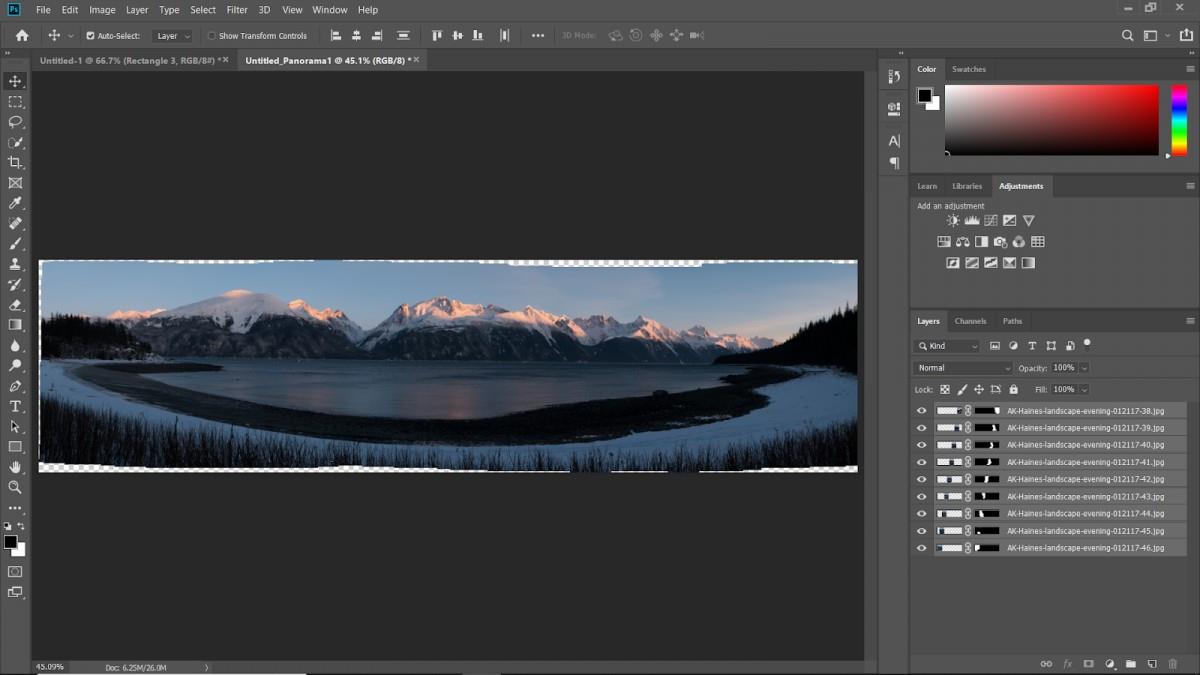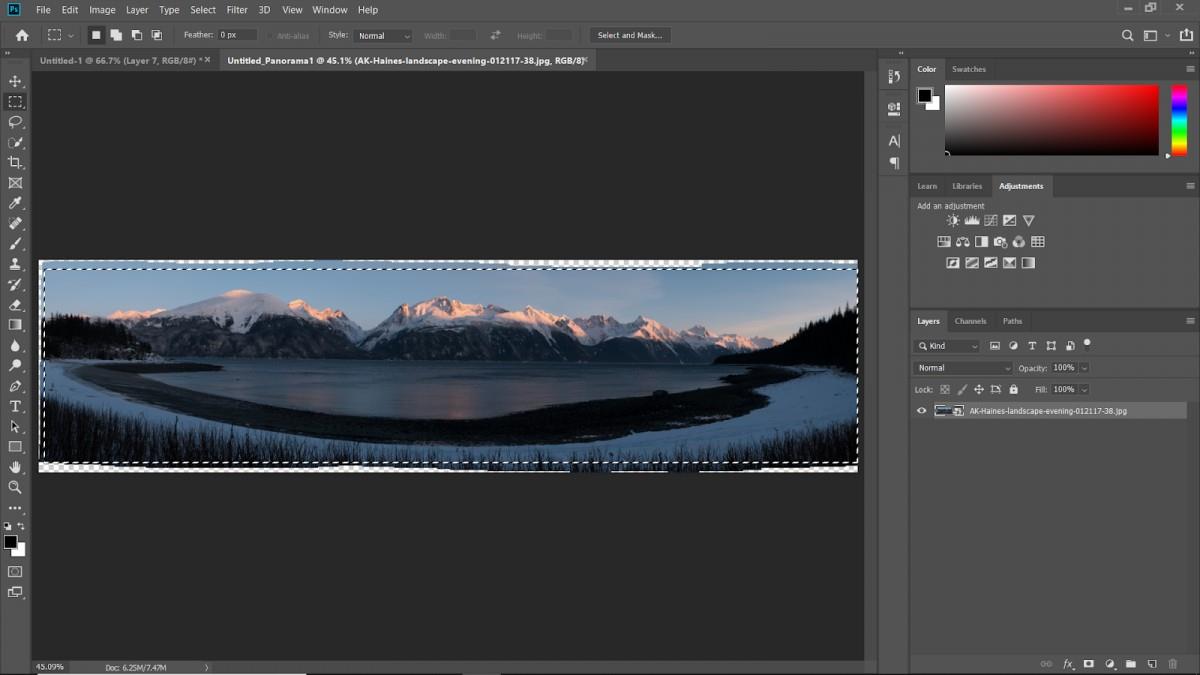Als je artistieke foto's maakt, zul je zeker de naam Panorama horen , dit is een van de moderne fotografiestijlen die een extreem brede kijkhoek biedt om het hele frame te bedekken. Als u een fotograaf bent die van grote luchtige ruimtes houdt. Dan zijn panoramafoto's de perfecte keuze. Dus wat is panorama? Laten we leren met WebTech360 en gids om panorama op DSLR te maken!
Wat is Panorama?
Het zelfstandig naamwoord panorama is een combinatie van de Griekse woorden pano (alles) en horama (scène) . Om het op de eenvoudigste manier te begrijpen, betekent panorama het panorama van elke ruimte simuleren.
Deze stijl bestaat al sinds 20 na Christus, op fresco's gevonden in de oude Romeinse stadstaat Pompeii. Het duurde echter tot 1787 voordat het officieel panorama werd genoemd door de Engelse schilder Robert Barker.
Op het gebied van fotografie is panorama een stijl van ruimtelijke fotografie met elke groothoek. Om een foto als een panorama te beschouwen, moet de beeldhoek ten minste 110 graden zijn (het gezichtsveld is gelijk aan of groter dan dat van het menselijk oog). Om die reden hebben panorama's vaak een verhouding van 2:1, waarbij de lengte tweemaal de hoogte is.
Sommige afbeeldingen kunnen zelfs een beeldverhouding hebben van 4:1 of soms 10:1, met een opnamehoek tot 360 graden. De beeldverhouding (beeldverhouding) en de dekking van de veldfactor worden beschouwd als de twee belangrijkste dingen bij panoramafotografie.
Met de wens om het panorama vast te leggen van de ruimtes die het menselijk oog kan zien zonder een penseel te gebruiken. Sinds de beginjaren van de fotografie zijn fotografen voortdurend op onderzoek uitgegaan en geëxperimenteerd, waarbij ze voortdurend nieuwe technieken en series panoramacamera's hebben gevonden.
Vandaag, met de geavanceerde technologie van digitale camera's, DSLR's, zelfs reiscamera's en mobiele telefoons, kunnen gebruikers eenvoudig panorama's maken dankzij ingebouwde software of gespecialiseerde software zoals: AutoPano, Panorama Make, Photoshop , ... Als u een DSLR gebruikt, mag u de handleiding voor het maken van panorama's op een DSLR in het artikel niet missen.

Wat is Panorama?
Populaire soorten panorama's
Voordat we ingaan op de gids voor het maken van panorama's op DSLR's, zullen we hieronder enkele veelvoorkomende soorten panoramafoto's bekijken!
Gedeeltelijk panorama
Dit type panorama kan worden vastgelegd op een breed scala aan apparaten, van digitale camera's tot mobiele telefoons. Er wordt een gedeeltelijk panorama gemaakt door meerdere foto's samen te voegen tot één frame.

Foto gedeeltelijk panorama
360°-panorama
Met 360-graden panorama's zijn deze complexer dan gedeeltelijke panorama's omdat ze het hele gezichtsveld om hen heen vastleggen. Om dit type beeld vast te leggen, begint u gewoon met gedeeltelijke panoramafotografie en gaat u door met fotograferen totdat het uiteindelijke beeld terugkomt dat overeenkomt met het eerste beeld. Dit is het type foto dat vaak wordt gevonden op Facebook 360 of rechtstreeks op Google Maps.

Wiki-bron: 360 graden rotatiefotografie
De eenvoudigste handleiding voor het maken van panoramafoto's op een DSLR
Om professionele panoramafoto's te maken, heb je gespecialiseerde apparatuur nodig, waarvan de meeste niet verkrijgbaar zijn in Vietnam, en ze zijn ook erg duur. In dit artikel zullen we u echter begeleiden bij het maken van panoramafoto's op DSLR zonder dat u dure apparatuur hoeft te kopen. Met een simpele vereiste: u hoeft alleen maar een camera te hebben die het RAW-formaat kan vastleggen en het einde van het artikel te volgen en u bent klaar om panoramafoto's te maken.
Bereid apparatuur voor
Een camera die RAW-bestanden vastlegt
Geschikte cameralenzen met een brandpuntsafstand van 50 mm of meer. Als u een lens met een grote brandpuntsafstand gebruikt, veroorzaakt het maken van afzonderlijke opnamen vertekening in de hoeken, wat de compositie beïnvloedt.
Filter voor de lens: Om de beste kwaliteit panorama te bereiken, moet u het filter van de lens verwijderen voordat u de foto maakt. Als je bang bent om het filter te verwijderen, zorg er dan voor dat het geen vignet creëert.
*Opmerking: als uw filter een circulaire polarisator (CPL) is , moet deze worden verwijderd.
Camerastatief: Gebruik een statief voor foto's van betere kwaliteit. Maar zorg ervoor dat uw statief flexibel genoeg is om vrij te kunnen pannen.
Camera instellingen
Bepaal voordat u begint waar u wilt fotograferen en selecteer tijdens het fotograferen de hooglichten , middenbelichting en schaduwen van het beeld .
Stap 1: Stel de camera in op de diafragmavoorkeuzemodus (Av) . Vervolgens stel je de matrixmeetmethode en het beeldformaat in op RAW.
Stap 2: Meter in het middenlichtgebied om parameters voor snelheid en diafragma te krijgen. Tijdens het meetproces stelt u tegelijkertijd scherp voor de foto, dus schakel de scherpstelmodus van AF naar MF .
Stap 3: Schakel de camera naar volledig handmatige modus en stel de camera in met 2 parameters verkregen na meting.
Maak een foto
Stap 1: Bereid de pose voor met 2 voeten stevig op de grond.
Stap 2: Begin met fotograferen vanaf de linkerkant, draai geleidelijk naar rechts en maak één voor één foto's, houd er rekening mee dat de achterste foto de vorige met 1/3 van het frame moet overlappen. Je mag tijdens het maken van foto's niet van staande positie en camera veranderen.
Postproductie van foto's
We zullen u begeleiden bij het samenvoegen van panoramabeelden met de Photomerge-tool van Photoshop.
Stap 1: Start Photoshop en kies vervolgens Bestand > Automatiseren > Photomerge .
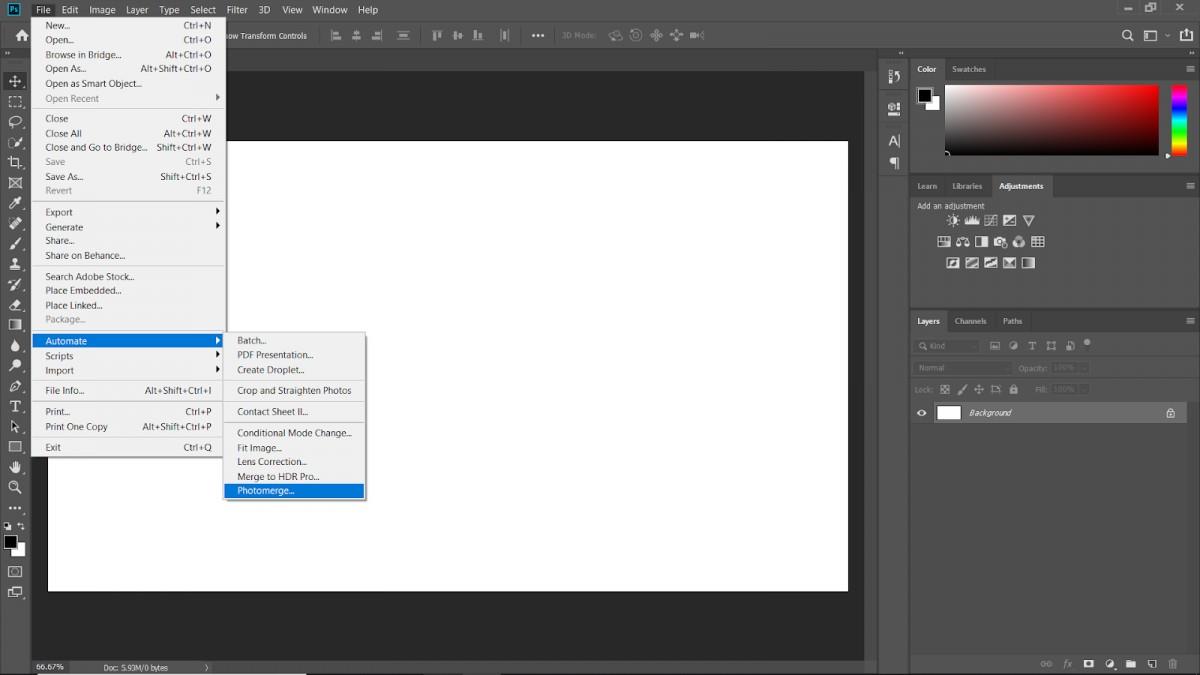
Stap 2: Klik op Bladeren om de lijst met zojuist gemaakte foto's te selecteren.
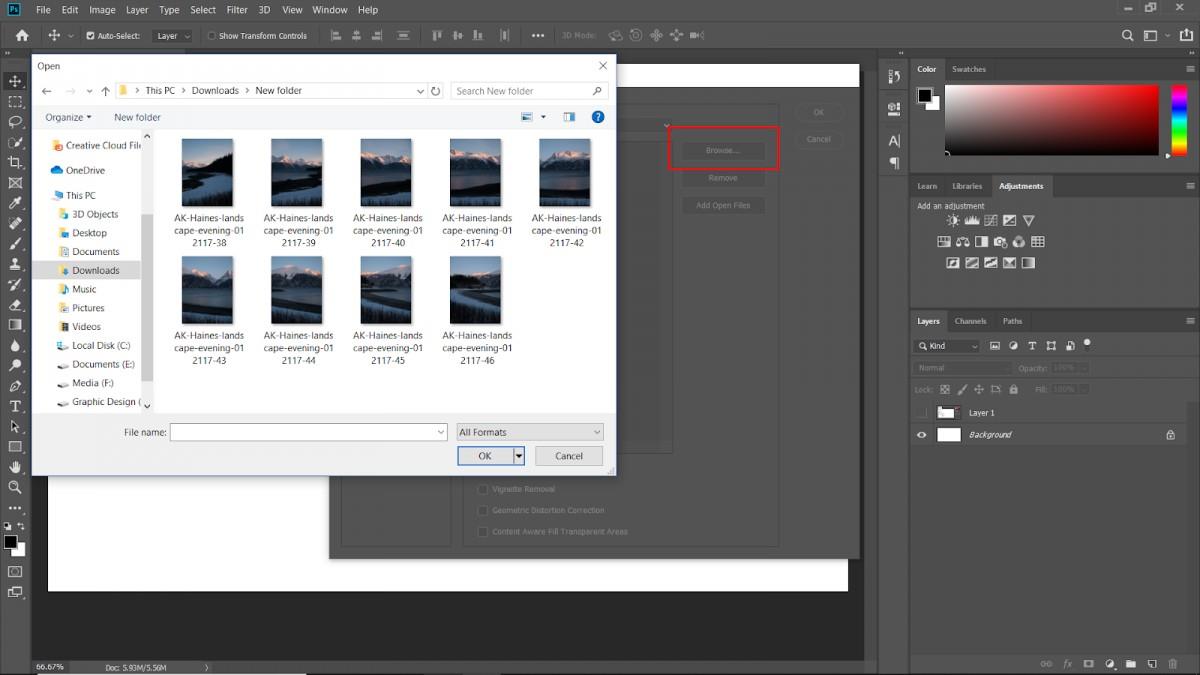
Stap 3: Selecteer Auto in het gedeelte Lay-out aan de linkerkant en kies onderaan 3 opties: Afbeeldingen samenvoegen, Vignetten verwijderen en geometrische vervorming corrigeren . Klik vervolgens op OK om te beginnen.

Stap 4: Als u klaar bent, verschijnt de afbeelding die u zojuist hebt gemaakt. Selecteer alle lagen en klik op Lagen > Slimme objecten > Converteren naar slim object als u wilt bewerken.
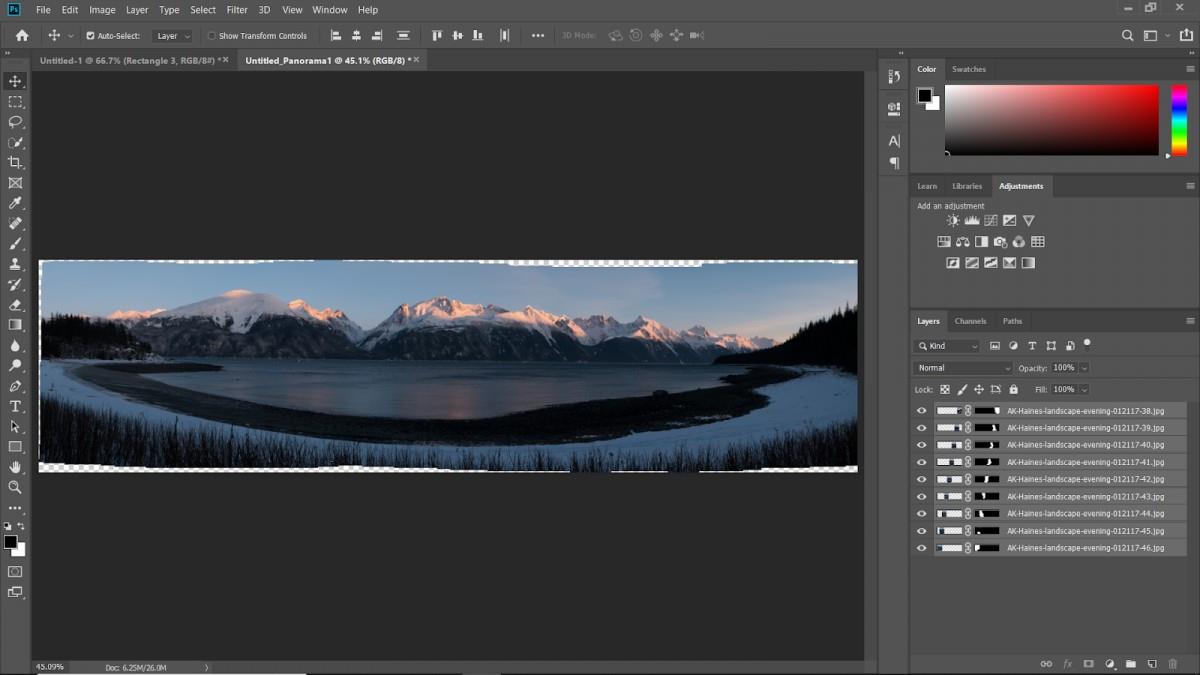
Stap 5: Gebruik het gereedschap Rechthoekig selectiekader (snelkoppeling M) om het gebied van de afbeelding te selecteren dat u wilt behouden.
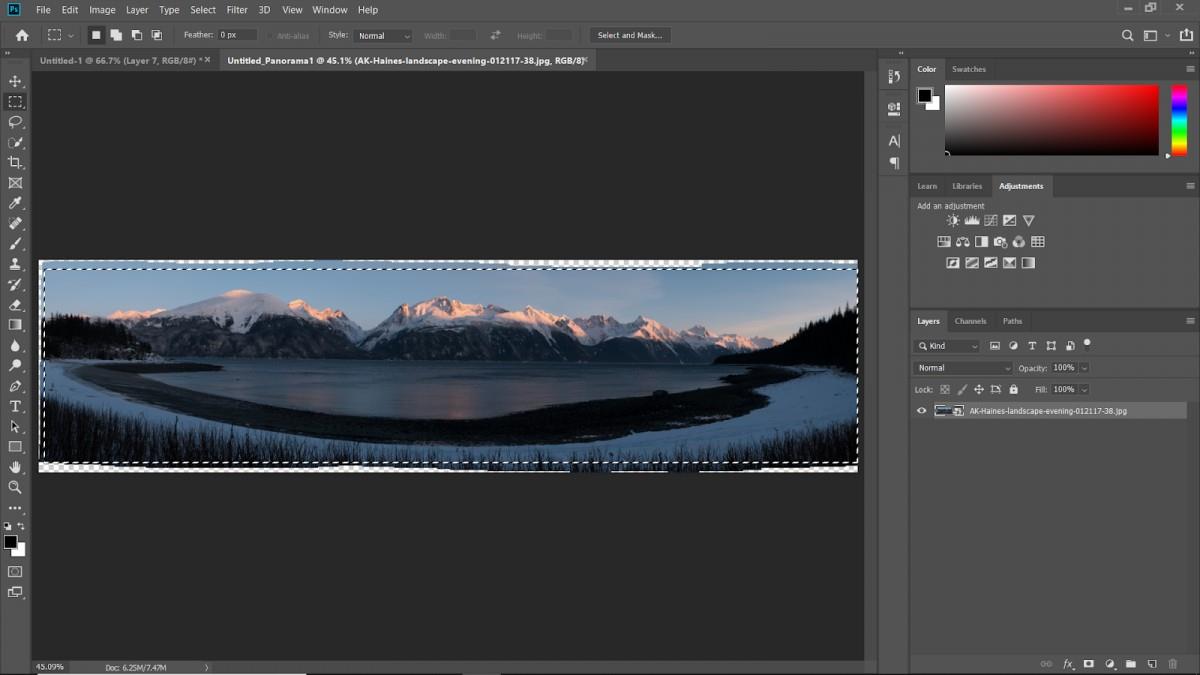
Stap 6: Kies Afbeelding > Bijsnijden om de overtollige afbeelding te verwijderen en druk op Ctrl + D om de selectie ongedaan te maken.

Stap 7: Eindelijk Opslaan als om de afbeelding op te slaan.

Hopelijk met antwoorden met betrekking tot wat panorama is en gids voor het zo professioneel maken van panorama op DSLR en het zo professioneel bewerken van foto's. Ik hoop dat je panoramafoto's van hoge kwaliteit zult maken, met extreem eersteklas afbeeldingen.